Todos nós já passamos por isso: olhando para a tela bloqueada do iPhone, o cérebro lutando para lembrar aquela senha indescritível. Esta postagem compartilha vários métodos seguros e responsáveis para remover senha do iPhone e recupere o controle do seu dispositivo sem recorrer a táticas duvidosas.

Você pode desativar a senha do seu iPhone, mas é importante compreender os riscos de segurança significativos envolvidos antes de fazer isso.
Qualquer pessoa pode acessar seu iPhone: todas as suas informações pessoais, fotos, mensagens, aplicativos e dados financeiros ficarão completamente desprotegidos e expostos a qualquer pessoa que pegar seu telefone.
Potencial para compras não autorizadas: qualquer pessoa com seu telefone poderá fazer compras ou transações no aplicativo usando seu ID Apple.
Violação de privacidade de dados: Se o seu iPhone for perdido ou roubado, seus dados pessoais poderão ser comprometidos.
Maior risco de roubo e perda: um ladrão pode facilmente roubar seu iPhone e vendê-lo ou acessar suas informações confidenciais.
Senha forte: usar uma senha forte e exclusiva é a maneira mais segura de proteger seu iPhone.
Touch ID ou Face ID: Esses métodos de autenticação biométrica oferecem uma maneira simples e segura de desbloquear seu iPhone sem a necessidade de uma senha.
Ative o Find My iPhone: ative o Find My iPhone para rastrear seu dispositivo em caso de perda ou roubo e até mesmo apagar remotamente seus dados, se necessário.
Se você ainda estiver interessado em desativar sua senha, apesar dos avisos, veja como fazer isso.
Abra o aplicativo Ajustes no seu iPhone e vá para Face ID e senha ou Touch ID e senha, dependendo do modelo do seu iPhone. Digite sua senha atual.
Role para baixo e toque em Desativar senha. Uma mensagem de aviso aparecerá explicando os riscos de desativar sua senha. Leia com atenção e toque em Desligar novamente para confirmar.

Lembre-se de que esta é uma decisão séria com consequências potencialmente prejudiciais. Por favor, reconsidere antes de prosseguir.
Antes de remover a senha do seu iPhone, você deve identificar o modelo do seu iPhone e a versão do iOS. Se possível, faça backup do seu iPhone no iCloud ou iTunes antes de tentar qualquer um dos métodos de remoção.
Acesse o site do iCloud e faça login com seu ID Apple. Escolha Find My e selecione seu iPhone na lista de dispositivos. Clique em Apagar iPhone e digite a senha do seu ID Apple quando solicitado. Confirme que deseja apagar seu iPhone.

Conecte seu iPhone a um computador com o qual você já o sincronizou e abra o iTunes ou o Finder. Se solicitado, digite a senha do seu computador. Aguarde até que o iTunes/Finder reconheça o seu iPhone. Clique em Restaurar iPhone para restaure seu iPhone para as configurações de fábrica. Isso apagará sua senha e todos os dados do seu dispositivo.

Se você não conseguir remover a senha da tela de bloqueio do iPhone com este método, tente forçar a reinicialização do dispositivo iOS. Isso fará com que o iTunes/Finder o reconheça no modo de recuperação. Em seguida, clique no botão Restaurar para redefinir o iPhone de fábrica e remover a senha atual.
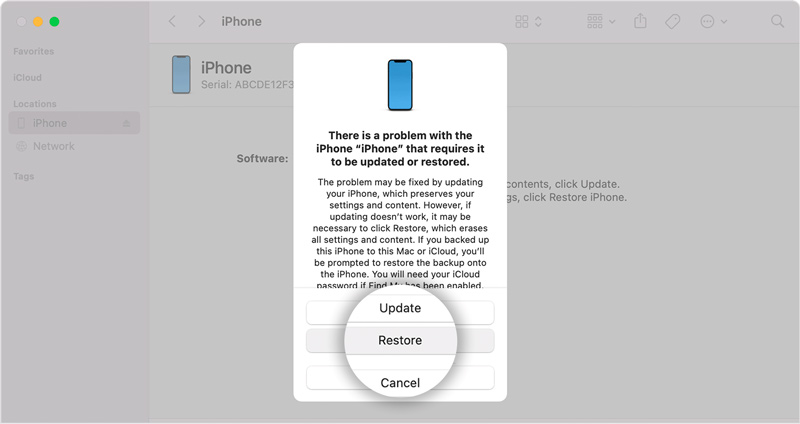
Se não conseguir remover sua senha usando os dois métodos acima, entre em contato com o Suporte da Apple para obter assistência. Eles podem ser capazes de ajudá-lo redefina sua senha remotamente. Se você tiver uma Apple Store por perto, pode levar seu iPhone até lá e pedir ajuda. Um técnico da Genius Bar poderá ajudá-lo a remover sua senha.
Desbloqueador de iPhone Aiseesoft oferece uma maneira simples de desbloquear iPhones em vários cenários. Ele permite remover facilmente senhas de tela de bloqueio, IDs Apple e restrições de tempo de tela.

Downloads
Desbloqueador de iPhone - Remover senha do iPhone
100% seguro. Sem anúncios.
100% seguro. Sem anúncios.
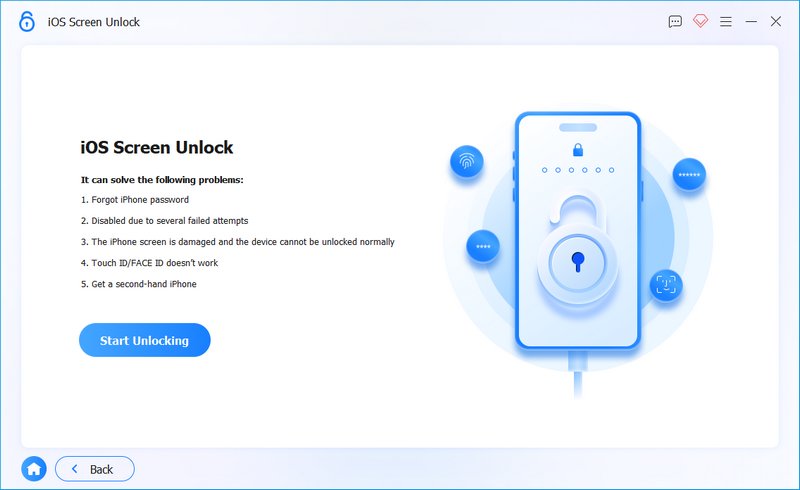
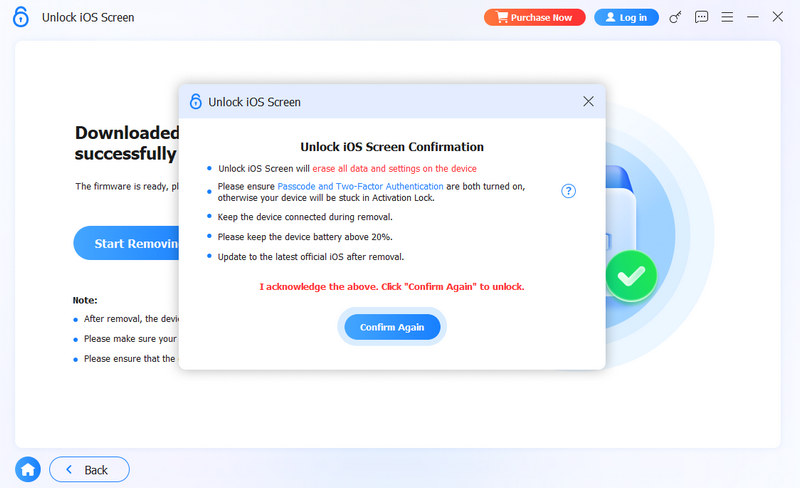
Como faço para que meu iPhone pare de pedir uma senha?
O iPhone solicita automaticamente uma senha após determinados períodos de inatividade para proteger seu dispositivo e seus dados. Se o Face ID ou Touch ID falhar repetidamente, o iPhone voltará a exigir a senha para segurança adicional. Alguns aplicativos, como aplicativos bancários ou financeiros, podem exigir a reentrada da senha para medidas de segurança adicionais. Ocasionalmente, um iPhone pode solicitar a senha após eventos ou reinicializações inesperadas do sistema.
Você pode acessar Tela e brilho no aplicativo Configurações para ajustar as configurações de bloqueio automático. Use um tempo de espera mais longo antes que a senha seja necessária. Certifique-se de que seu rosto ou impressão digital esteja devidamente registrado e limpe o sensor regularmente. Certifique-se de usar a versão mais recente do iOS, pois as atualizações de software geralmente corrigem bugs de segurança e melhoram o desempenho da biometria.
Você pode configurar uma senha de 4 dígitos no seu iPhone?
A Apple não permite mais que você configure uma senha de 4 dígitos para o seu iPhone ou iPad. Você só pode usar uma senha de 6 dígitos.
Por que o botão Desativar senha do iPhone está esmaecido?
Aqui estão os motivos comuns pelos quais a opção Desativar senha pode estar esmaecida no seu iPhone. Se você adicionou uma conta de e-mail comercial ou escolar que aplica políticas de segurança, pode ser necessária uma senha do dispositivo. Não é permitido desligá-lo. Se a sua organização gerencia seu iPhone por meio de MDM, ela pode ter definido restrições que impedem a remoção da senha. Se as restrições de tempo de uso estiverem habilitadas, especificamente Permitir alterações na senha, o fato de estar esmaecido pode ser devido ao controle dos pais. Em alguns casos, ativar o Find My iPhone pode restringir a remoção da senha como medida de segurança.
Conclusão
Este guia fornece uma abordagem segura e responsável para removendo senha do iPhone para recuperar o acesso ao seu iPhone bloqueado. Lembre-se, priorize a segurança, faça backup dos seus dados sempre que possível e escolha o método que melhor se adapta à sua situação.
Dicas para desbloquear iOS
Desbloquear tela do iOS
Ignorar bloqueio de ativação do iOS
Recuperar dados do iOS

Para corrigir o bloqueio da tela do iPhone, a função de limpeza de senha pode ajudá-lo muito. E você também pode limpar facilmente a senha do Apple ID ou do Screen Time.
100% seguro. Sem anúncios.
100% seguro. Sem anúncios.
Parabéns!
Você se inscreveu com sucesso em nossa newsletter. O exclusivo 40% de desconto para assinantes é AISEFOKS . Agora você pode copiá-lo e usá-lo para aproveitar mais benefícios!
Copiado com sucesso!